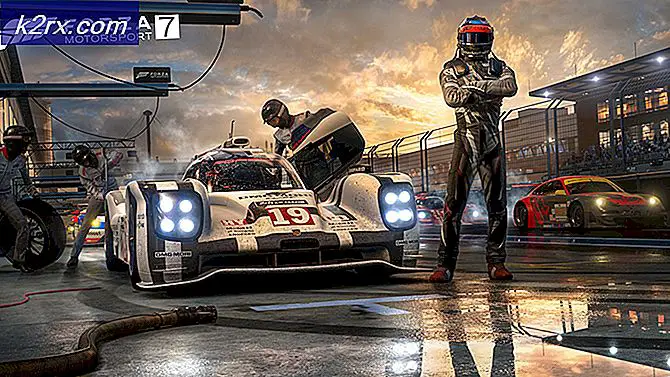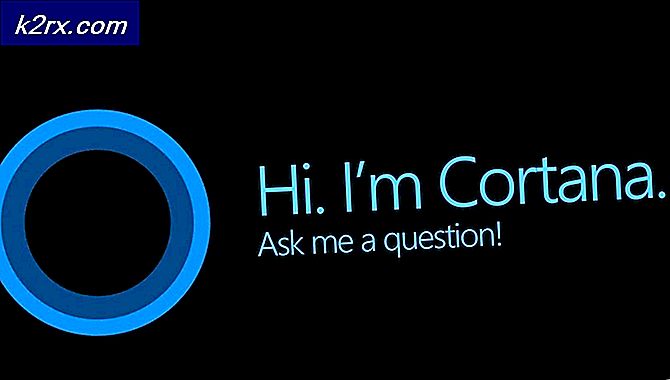Wat is: SSL Checker en Hoe te gebruiken?
SSL Checker is een online tool die is ontwikkeld met als enig doel uw SSL-certificaat te controleren en de vervaldatum en configuratie in de gaten te houden. Het is geen verplichte, maar het maakt de taak om uw SSL-certificaten up-to-date te houden heel gemakkelijk.
Wat is een SSL-certificaat?
Voordat we diep ingaan op het waarom en hoe de SSL Checker-tool te gebruiken, laten we eerst een korte blik werpen op wat het SSL-certificaat is.
SSL-certificaten zijn in feite zeer kleine gegevensbestanden die op uw server zijn geïnstalleerd om de verbindingen te beveiligen. Deze kleine gegevensbestanden binden de naam en locatie van het bedrijf, evenals de hostnaam / servernaam en domeinnaam. Dit maakt de website authentiek voor een gebruiker. Een gebruiker weet dat hij / zij verbonden is met de website van het bedrijf en niet met een bedrieger. Webbrowsers tonen zichtbare aanwijzingen die uw gebruikers helpen bepalen of de website een geldig SSL-certificaat heeft of niet. Deze SSL-certificaten worden gebruikt om het hangslot te activeren dat u meestal op de officiële websites van het bedrijf ziet. Het moet een groen hangslot zijn net aan de linkerkant van uw websiteadres.
SSL-certificaten zijn handig om uw transacties ook veilig te maken. Een website met een geldig SSL-certificaat houdt de informatie heen en weer versleuteld. Deze gecodeerde informatie zorgt ervoor dat de informatie alleen toegankelijk is voor de authentieke personen, dwz de websiteserver. Als een website bijvoorbeeld een inlogmechanisme of betalingssysteem heeft, wilt u het groene hangslot aan de linkerkant van uw webadres. Dit hangslot geeft aan dat er een geldig SSL-certificaat is en dat de verbinding veilig is.
Waarom heb ik SSL Checker nodig?
Als IT-professional wilt u de verbindingen en transacties veilig houden. Een geldig SSL-certificaat zorgt ervoor dat de transacties en belangrijke informatie veilig zijn en plaatsvinden op een beveiligde verbinding. Het is dus in uw eigen belang om de configuratie en vervaldata van uw SSL-certificaat in de gaten te houden. Hier komt de SSL Checker binnen.
U kunt de SSL-controle gebruiken om de details over uw SSL-certificaat te controleren, bijvoorbeeld of het correct is geconfigureerd en geen SSL-protocollen ondersteunt waarvan bekend is dat ze onveilig zijn. De SSL-controle controleert ook het verlopen van uw SSL-certificaten en stuurt u herinneringen over de vervaldatum vóór de vervaldatum.
SSL Checker kan uitermate handig zijn, vooral als u een nieuw SSL-certificaat hebt. Een SSL-controle kan de certificering controleren en controleren of het certificaat correct is geconfigureerd of niet.
Wanneer controleert de SSL-controle de certificaten?
Nu weten we over de controle van het SSL-certificaat. Je moet je afvragen op welk moment van de communicatie de SSL Checker binnenkomt.
SSL-controle controleert het certificaat en andere dingen wanneer de browser probeert verbinding te maken met uw pagina. Hun eerste geheime handshake zal door de SSL Checker worden uitgevoerd om de certificering te controleren en of er problemen zijn of niet.
Wat controleert de SSL-controle?
Omdat we weten dat de SSL Checker kan worden gebruikt om het proces van het controleren van het SSL-certificaat gemakkelijker te maken. Laten we eens kijken naar de dingen die deze tool in de gaten kan houden.
De SSL-controle controleert de:
- Of het certificaat is verlopen, geldig of ingetrokken
- Of er een vertrouwde handtekening van de certificeringsinstantie is of niet (CA-handtekening). Uw certificaat moet een handtekening van een vertrouwde certificeringsautoriteit hebben.
- Of er een niet-overeenkomende domeinnaam is of niet. Uw server moet een certificaat hebben dat geldig is voor elke DNS-naam die voor uw website is geconfigureerd.
- Of er een sterk handtekeningalgoritme is of niet. Uw certificaat moet beveiligde protocollen en krachtige handtekeningalgoritmen bevatten. Er mogen geen zwakke algoritmen voor certificaatsignatuur zijn, zoals SHA1 of MD5.
- Keten van vertrouwen. Dit wordt gecontroleerd door te controleren of u slechts één certificaat hebt of niet. Het hebben van een enkel certificaat is niet voldoende om te worden vertrouwd als een beveiligde server. Er zijn meestal tussenliggende certificaten die nodig zijn om de vertrouwensketen te voltooien.
Hoe de SSL Checker te gebruiken?
Het gebruik van de SSL-controle is heel eenvoudig. Voer de hostnaam in samen met een aangepaste poort (optioneel) en selecteer Toevoegen. Zodra de hostnaam is toegevoegd aan uw controlelijst, houdt de SSL-controle de beoogde hostnaam in het oog.
PRO TIP: Als het probleem zich voordoet met uw computer of een laptop / notebook, kunt u proberen de Reimage Plus-software te gebruiken die de opslagplaatsen kan scannen en corrupte en ontbrekende bestanden kan vervangen. Dit werkt in de meeste gevallen, waar het probleem is ontstaan door een systeembeschadiging. U kunt Reimage Plus downloaden door hier te klikkenU zult ook de vervaldatum van de certificering kunnen zien. U kunt een herinnering instellen als de vervaldatum nabij is om ervoor te zorgen dat u de vervaldatum verlengt voordat er problemen ontstaan. Er zal veel informatie worden genoemd, zoals de alternatieve namen, resultaten van certificaatcontroles, protocollen en coderingen, details over de certificaatketen en nog veel meer. U kunt dus een gedetailleerd overzicht krijgen van alle nuttige informatie over een website.
Meer websites
Er zijn tal van websites beschikbaar die uitsluitend zijn bedoeld om SSL's te controleren. Als u betrouwbaarder wilt zijn en de SSL-certificaten van een website wilt controleren, gebruik dan deze websites om te zien of de website veilig is of niet.
SSLShopper: deze website is ontworpen om bijna alles met betrekking tot SSL's te bieden. U zult veel SSL-controletools, SSL-recensies, SSL-nieuws en nog veel meer te zien krijgen. We zijn echter niet geïnteresseerd in andere dingen, behalve de tool SSL Checker. Klik op de naam van de website en voer de hostnaam in van de website die het SSL-certificaat wil controleren. Klik op SSL controleren en de website geeft u de resultaten binnen enkele minuten.
Het controleert het servertype, de uitgevende autoriteit, de vervaldatum, de betrouwbaarheid en verschillende andere zaken. Alle informatie zal op de webpagina worden gegeven.
DigiCert: Digicert heeft een SSL-diagnosetool die kan worden gebruikt om eventuele problemen met uw SSL op te lossen. Als u problemen ondervindt of als u gewoon de status van uw SSL of het SSL-certificaat van een andere website wilt controleren, voert u de hostnaam in en klikt u op Server controleren. U kunt ook de optie Controleer op algemene kwetsbaarheden aanvinken.
De website controleert of de SSL correct is geconfigureerd, is ingetrokken of niet, is verlopen of niet en verschillende andere zaken. Het zal ook de kwetsbaarheden controleren (als de optie Gecontroleerde op algemene kwetsbaarheden is aangevinkt) en de resultaten tonen voor verschillende protocollen die op de server worden gebruikt.
SSLChecker: De SSLChecker, zoals de naam al aangeeft, is een website die is bedoeld om de SSL van een website te controleren. Het komt ook met een paar meer tools en checkers, maar we zijn geïnteresseerd in de SSL Checker-tools. Net als andere websites, moet u op deze website de hostnaam invoeren van de website waarvan SSL een rol speelt. U kunt het poortnummer invoeren (of de standaardwaarde achterlaten als u niet zeker weet) en op Controleren klikken om de resultaten te bekijken.
De resultaten tonen u de algemene informatie samen met de informatie van de uitgevende autoriteit. Er zal ook informatie worden vermeld over de certificeringsketen.
Conclusie
De SSL-controle is een handige tool die het voor mensen eenvoudiger maakt om hun SSL-certificaten in de gaten te houden. Het enige wat u hoeft te doen is de hostnaam aan de watchlist toevoegen en SSL Checker doet de rest.
PRO TIP: Als het probleem zich voordoet met uw computer of een laptop / notebook, kunt u proberen de Reimage Plus-software te gebruiken die de opslagplaatsen kan scannen en corrupte en ontbrekende bestanden kan vervangen. Dit werkt in de meeste gevallen, waar het probleem is ontstaan door een systeembeschadiging. U kunt Reimage Plus downloaden door hier te klikken